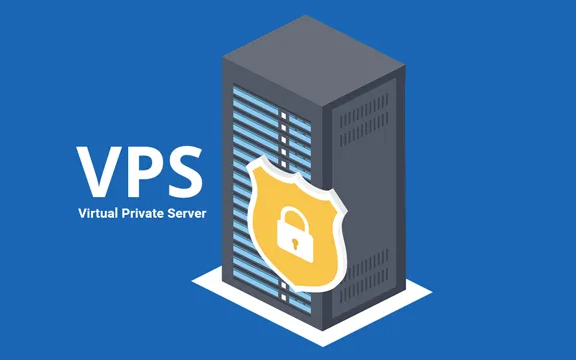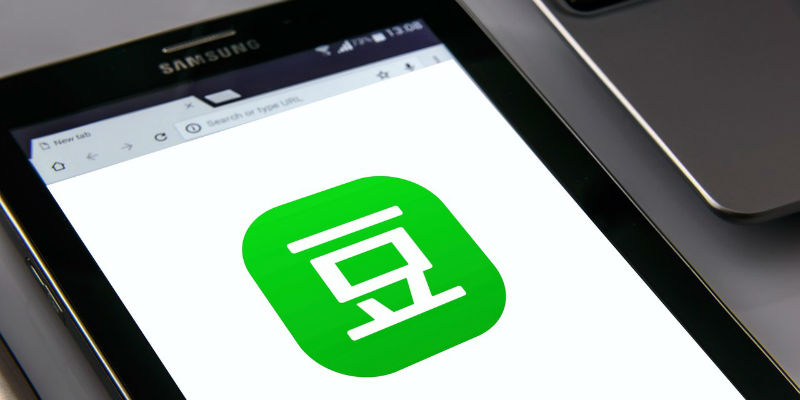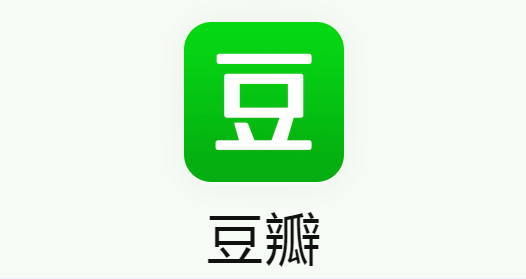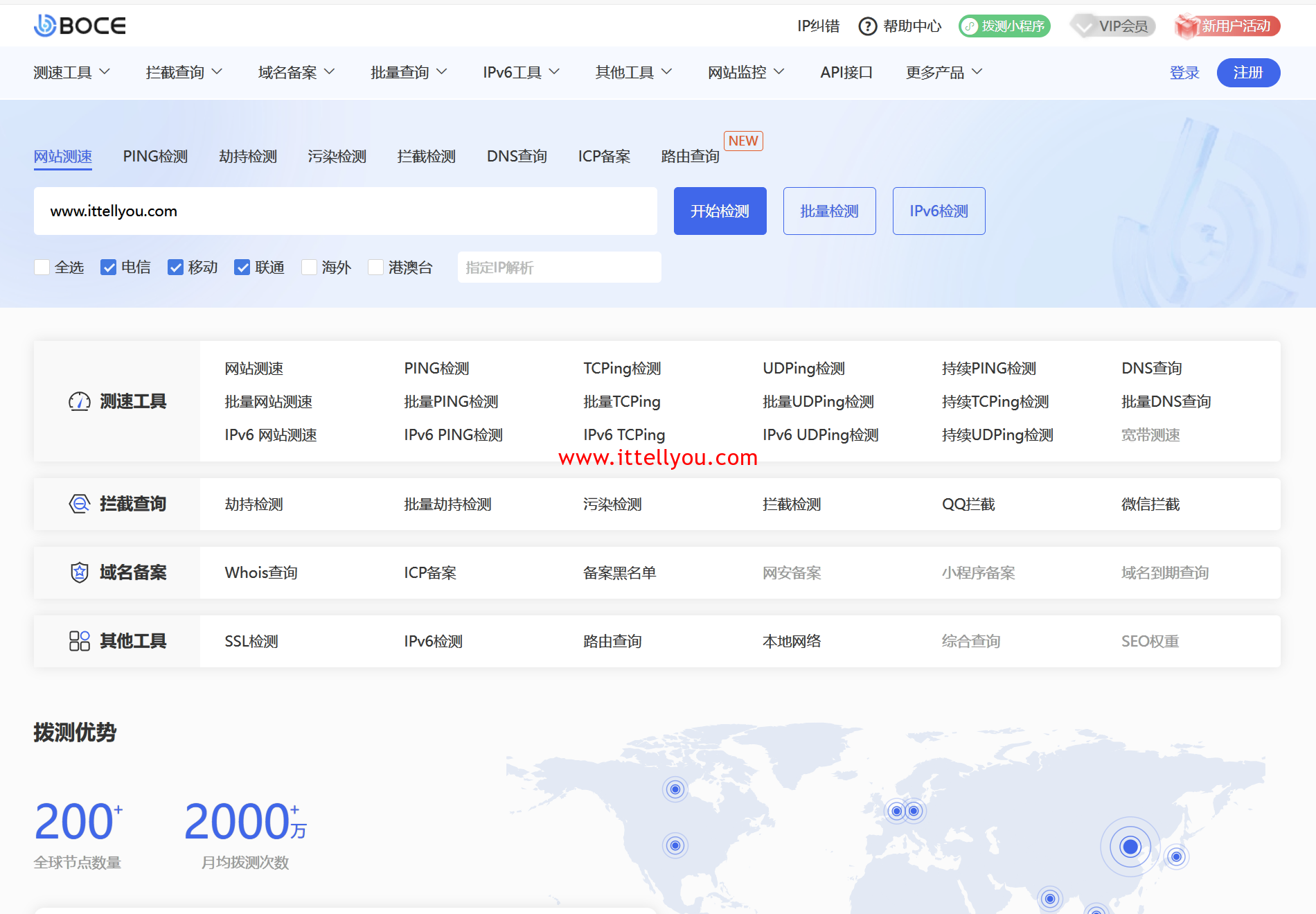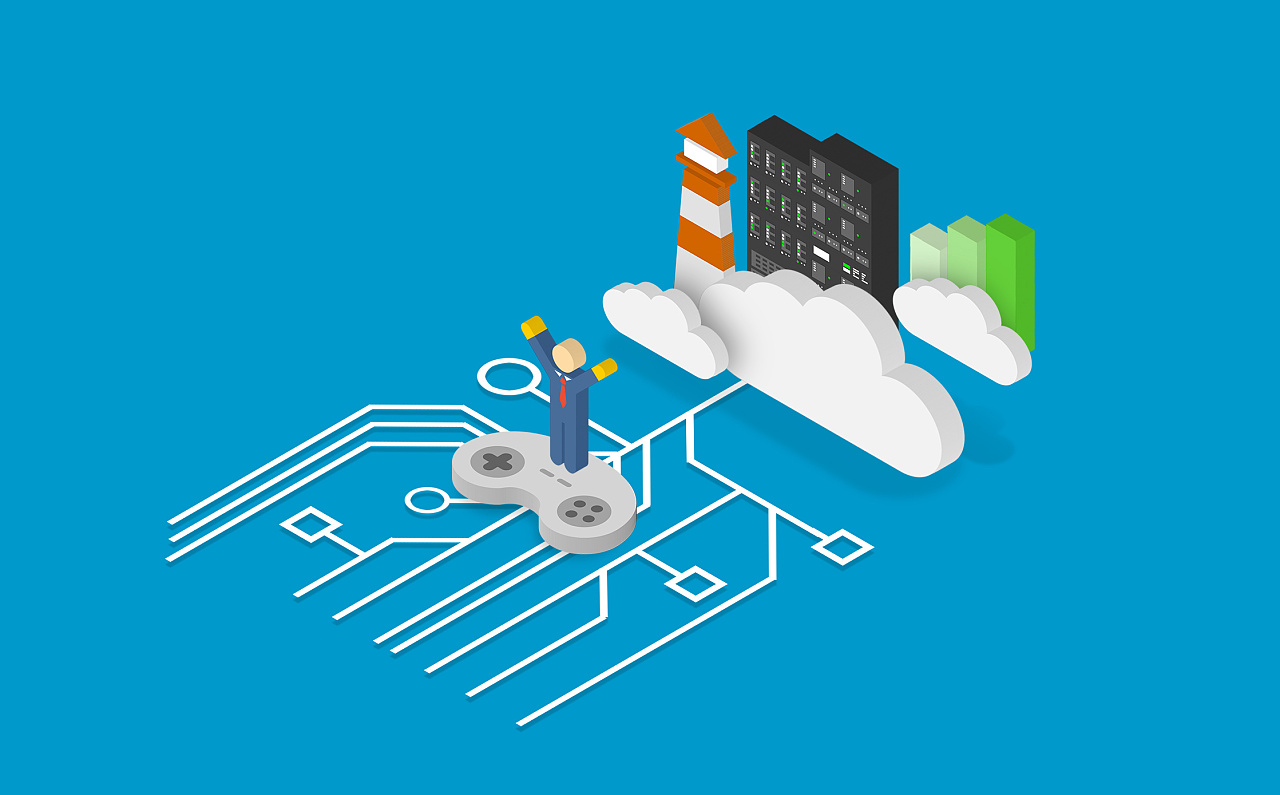在日常使用电脑的过程中,你是否遇到过系统突然提示“虚拟内存不足”的情况?这一提示不仅会让电脑运行速度大幅下降,还可能导致正在进行的工作被迫中断,着实令人头疼。别担心,本文将深入剖析虚拟内存不足的原因,并为你提供一套全面且实用的清理优化方案,让你的电脑重归流畅。

一、虚拟内存的基本概述
虚拟内存,简单来说,是电脑系统为了弥补物理内存的不足,从硬盘空间中划分出的一部分区域,用于临时存储数据。当电脑运行的程序过多,物理内存被占满时,系统会将暂时不用的数据转移到虚拟内存中,就如同一个临时仓库。但如果这个仓库空间不足,或者管理不善,就会出现虚拟内存不足的问题。
二、虚拟内存不足的常见原因
1、物理内存过小:如果你的电脑物理内存本身容量有限,而你又同时运行多个大型程序,如大型游戏、专业设计软件等,物理内存很快就会被耗尽,进而过度依赖虚拟内存,导致虚拟内存不足。
2、虚拟内存设置不合理:Windows系统默认会自动管理虚拟内存大小,但在某些情况下,自动设置可能无法满足电脑的实际需求。例如,系统盘空间紧张,而虚拟内存又默认设置在系统盘,就容易出现空间不足的问题。
3、磁盘空间不足:虚拟内存文件存储在硬盘上,如果硬盘剩余空间不多,尤其是虚拟内存所在分区空间不足,就无法为虚拟内存提供足够的扩展空间,引发虚拟内存不足的提示。
4、后台程序过多:一些软件在安装后,会自动设置为开机自启,并在后台持续运行,占用大量内存资源。这些隐藏在后台的程序,在不知不觉中消耗着物理内存,迫使系统更多地调用虚拟内存,最终导致虚拟内存不足。
三、清理优化虚拟内存的有效方法
调整虚拟内存设置
1、打开系统属性:在Windows系统中,右键点击“此电脑”,选择“属性”。在弹出的窗口左侧,点击“高级系统设置”。
2、进入性能选项:在“系统属性”窗口的“高级”选项卡下,找到“性能”区域,点击“设置”按钮。
3、修改虚拟内存:在“性能选项”窗口切换到“高级”选项卡,点击“虚拟内存”区域的“更改”按钮。此时,你可以看到各个磁盘分区上的虚拟内存配置情况。
4、自定义大小:取消勾选“自动管理所有驱动器的分页文件大小”。建议将虚拟内存设置在剩余空间较大且读写速度快的磁盘分区上,如固态硬盘(SSD)。选择好分区后,点击“自定义大小”,根据物理内存大小设置初始值和最大值。一般情况下,初始值可设为物理内存的1.5倍,最大值设为3倍。例如,电脑物理内存为8GB(8192MB),初始值可设为12288MB,最大值设为24576MB。设置完成后,点击“设置”保存更改,再点击“确定”关闭所有窗口,重启电脑使设置生效。
释放磁盘空间
1、删除不必要的文件:定期清理下载文件夹、文档、图片等,删除那些不再需要的文件。同时,清理系统更新备份文件,这些文件通常占据大量磁盘空间。
2、使用磁盘清理工具:Windows系统自带磁盘清理功能。右键点击磁盘分区(通常是系统盘C盘),选择“属性”,在弹出的属性窗口中,点击“磁盘清理”按钮。系统会扫描可清理的文件,如临时文件、回收站文件、系统更新备份文件等,勾选需要清理的文件类型,点击“确定”即可开始清理。
3、卸载不常用软件:打开“控制面板”,找到“程序和功能”,卸载那些长时间未使用的软件,释放磁盘空间。
关闭不必要的后台程序
1、打开任务管理器:按下“Ctrl+Shift+Esc”组合键,快速打开任务管理器。
2、结束后台进程:在任务管理器的“进程”选项卡中,查看正在运行的程序和进程。对于当前不需要的程序和进程,如一些自动启动但暂时不用的软件(音乐播放器、下载工具等),右键点击选择“结束任务”,释放内存资源。
3、禁用不必要的开机自启项:切换到任务管理器的“启动”选项卡,禁用那些不必要的开机自启程序,减少开机时占用的内存资源。你可以根据程序的名称和描述,判断是否需要其开机自启。例如,一些视频软件、游戏平台等,默认设置为开机自启,但日常使用频率并不高,可将其禁用。
四、如何预防虚拟内存不足?
1、定期维护电脑:养成定期清理磁盘、更新系统和软件的习惯,保持电脑的良好运行状态。
2、合理使用电脑:避免同时打开过多程序,尤其是大型程序。在运行大型软件前,关闭其他不必要的程序,为其预留足够的内存资源。
3、关注系统提示:当系统出现虚拟内存不足的提示时,及时按照上述方法进行处理,避免问题恶化影响电脑正常使用。
文章名称:《虚拟内存不足怎么清理?》
文章链接:http://idc500.com/10587.html
【声明】:优云主机测评 仅分享信息,不参与任何交易,也非中介,所有内容仅代表个人观点,均不作直接、间接、法定、约定的保证,读者购买风险自担。一旦您访问优云主机测评 ,即表示您已经知晓并接受了此声明通告。
【关于安全】:任何 IDC商家都有倒闭和跑路的可能,备份永远是最佳选择,服务器也是机器,不勤备份是对自己极不负责的表现,请保持良好的备份习惯。